Page 1

Verze softwaru systému: 80.20.84
Verze příručky: 3.0
září 2015
®
Tiskový stroj Xerox
Versant
Příručka pro rychlé spuštění
®
80
Page 2

©2015 Xerox Corporation. Všechna práva vyhrazena. Xerox®, Xerox aobrazová značka®,
FreeFlow®, SquareFold®, CentreWare®a Versant®jsou ochrannými známkami společnosti
Xerox Corporation ve Spojených státech amerických anebo v jiných zemích.
Adobe PDF je registrovaná ochranná známka společnost Adobe Systems, Inc. PostScript
je registrovaná ochranná známka společnosti Adobe používaná se softwarem Adobe
PostScriptInterpreter, v popisovacím jazyce stránek Adobe a v dalších produktech Adobe.
Fiery®a EFI™jsou ochranné známky nebo registrované ochranné známky společnosti
Electronics For Imaging, Inc.
GBC®a AdvancedPunch™jsou ochranné známky nebo registrované ochranné známky
společnosti General Binding Corporation.
Microsoft, Windows, Windows XP, Windows Vista, Internet Explorer a Word jsou
registrované ochranné známky společnosti Microsoft Corporation ve Spojených státech
amerických anebo v jiných zemích.
3-IN-ONE®a WD-40®jsou registrované ochranné známky společnosti WD-40 Company.
BR4005
Page 3
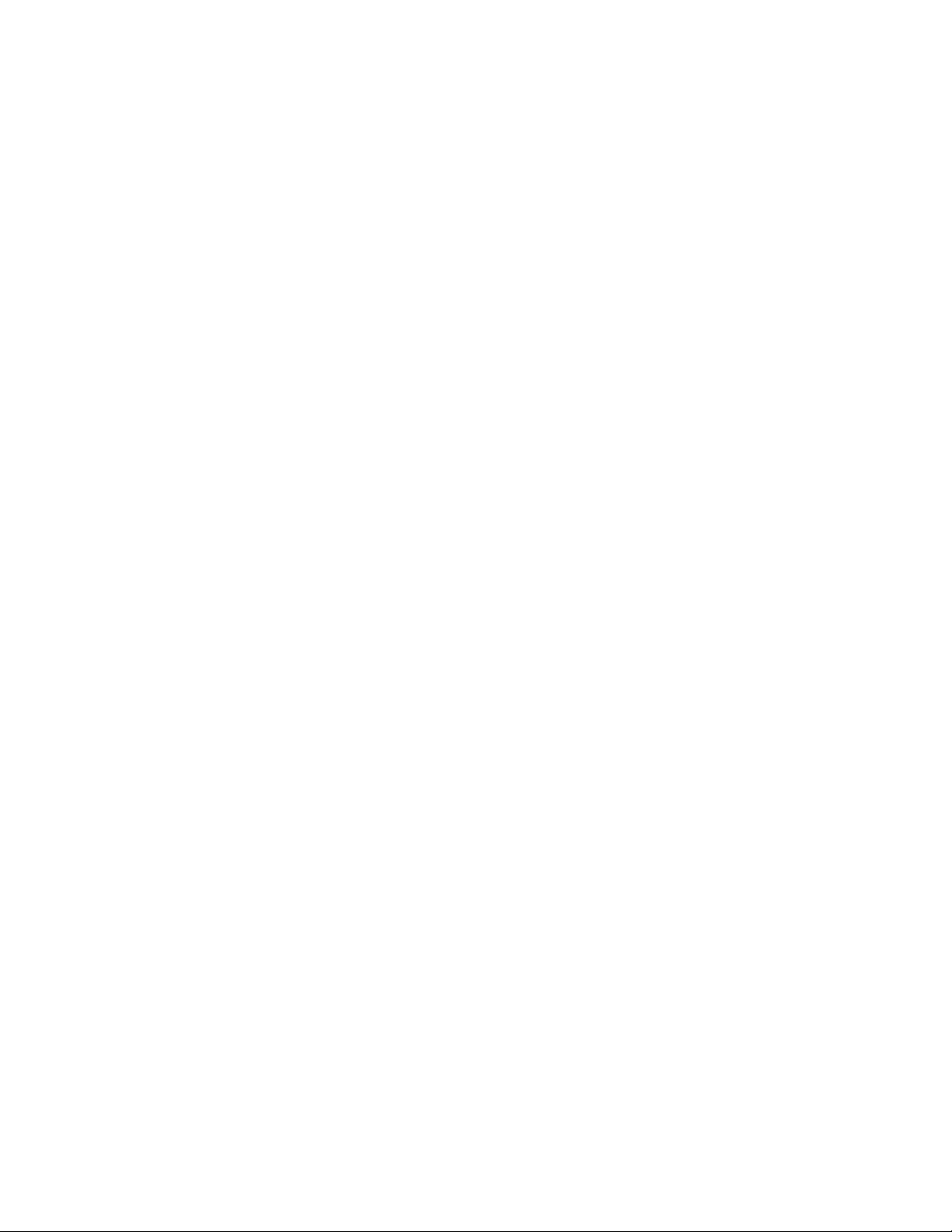
Obsah
1 Základní informace o produktu...........................................................1-1
Úvod..........................................................................................................................................1-1
Základní konfigurace..........................................................................................................1-1
Základní informace o tiskovém serveru.......................................................................1-2
Součásti tiskového stroje...................................................................................................1-2
Součásti tiskového stroje.....................................................................................1-2
Nalezení výrobního čísla stroje.........................................................................1-3
Uživatelské rozhraní...............................................................................................1-4
Režim úspory energie.........................................................................................................1-5
Přehled režimu úspory energie..........................................................................1-5
Režim nízké spotřeby.............................................................................................1-6
Úsporný režim..........................................................................................................1-6
Ukončení režimu úspory energie......................................................................1-6
Zapnutí a vypnutí................................................................................................................1-6
Vypínače napájení.................................................................................................1-6
Zapnutí/vypnutí tiskového stroje.....................................................................1-7
Zapnutí tiskového stroje.........................................................................1-7
Vypnutí tiskového stroje.........................................................................1-7
Volitelné podávací a dokončovací zařízení................................................................1-8
Podávací a dokončovací zařízení......................................................................1-8
Podávací zařízení....................................................................................................1-8
Dokončovací zařízení..........................................................................................1-10
Volání servisu......................................................................................................................1-14
2 Zdroje nápovědy........................................................................................2-1
Nápověda na webové stránce společnosti Xerox....................................................2-1
Zákaznická dokumentace k tiskovému serveru........................................................2-1
3 Papír a další média...................................................................................3-1
Vkládání papíru do zásobníků 1, 2 a 3........................................................................3-1
Vkládání papíru do ručního podavače (zásobník 5)...............................................3-2
Vkládání papíru do velkokapacitního podavače s 1 zásobníkem
(velkokapacitní podavač / zásobník 6)..............................................................3-3
Vkládání papíru do nadměrného velkokapacitního podavače (nadměrný
velkokapacitní podavač / zásobníky 6 a 7)......................................................3-4
4 Kopírování....................................................................................................4-1
Základní kopírování pomocí skla pro předlohy........................................................4-1
Příručka pro rychlé spuštění
iTiskový stroj Xerox®Versant®80
Page 4

Obsah
Výběr možností kopírování pro dokončovací zařízení od jiného
výrobce...........................................................................................................................4-2
5 Údržba...........................................................................................................5-1
Objednání spotřebního materiálu.................................................................................5-1
Kontrola stavu spotřebního materiálu........................................................................5-2
Výměna kazety se suchým inkoustem/tonerem......................................................5-3
Výměna toneru / odpadní nádobky.............................................................................5-4
Výměna tiskové jednotky.................................................................................................5-5
Výměna sacího filtru..........................................................................................................5-7
6 Odstranění zaseknutého papíru v tiskovém stroji.........................6-1
Informace o zaseknutém papíru....................................................................................6-1
Zaseknutý papír v podavači předloh............................................................................6-2
Zaseknutý papír v automatickém podavači předloh................................6-2
Zaseknuté dokumenty pod pásem automatického podavače
předloh.............................................................................................................6-3
Zaseknutý papír v tiskovém stroji..................................................................................6-4
Zaseknutý papír v tiskovém stroji.....................................................................6-4
Zaseknutý papír v zásobnících 13...................................................................6-5
Zaseknutý papír v ručním podavači (zásobník 5)....................................................6-6
Zaseknutý papír v samostatném ručním podavači (zásobník
5).........................................................................................................................6-6
Zaseknutý papír, pokud je ruční podavač nainstalován v zásobníku
6 a 7...................................................................................................................6-7
Tiskový stroj Xerox®Versant®80ii
Příručka pro rychlé spuštění
Page 5
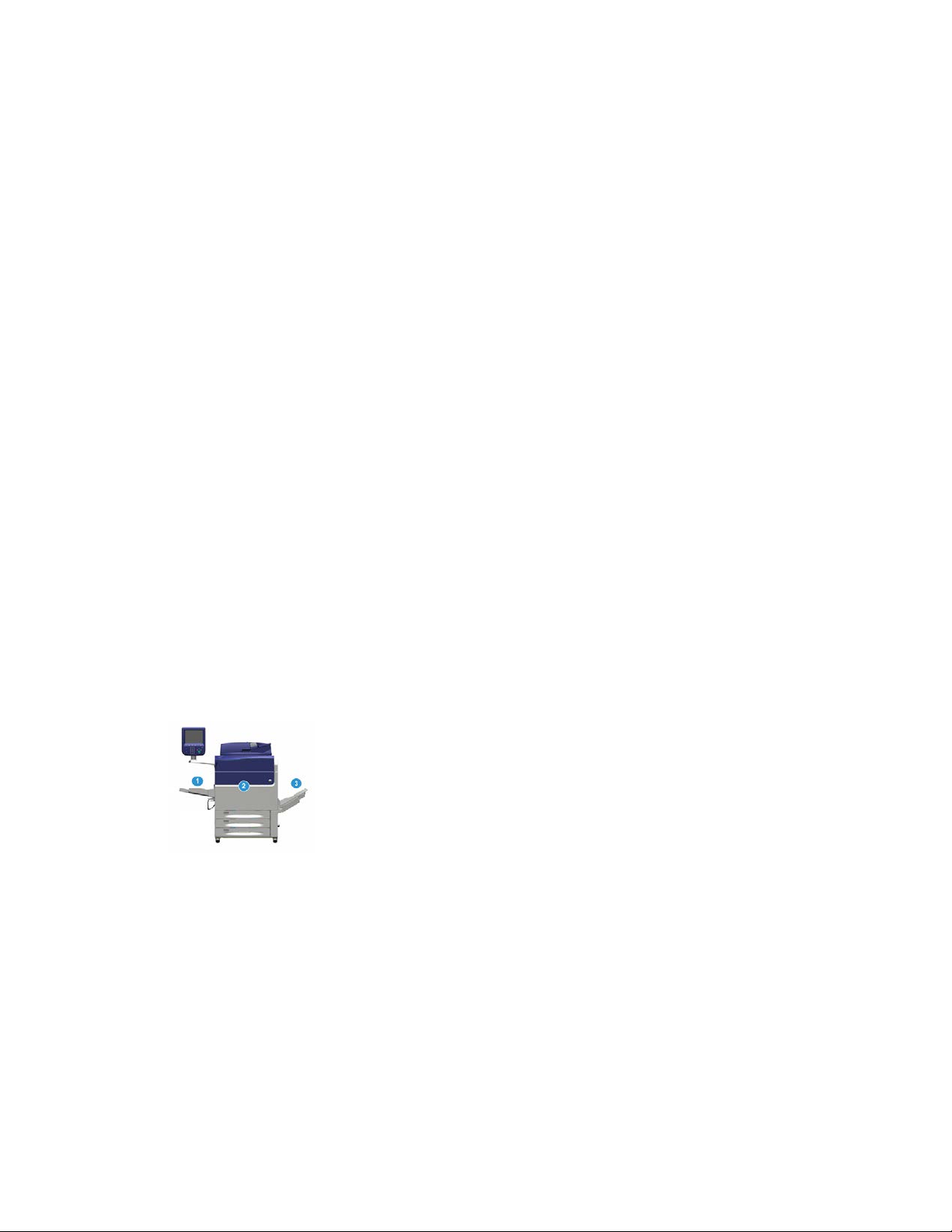
1
Základní informace o produktu
Úvod
Tiskový stroj Xerox®Versant®80 je plně barevný/černobílý tiskový/kopírovací stroj
s automatickým duplexním režimem, který tiskne rychlostí 80 výtisků za minutu (při tisku
na papír formátu A4).
Základní konfigurace
Základní systémová konfigurace systému je tvořena těmito součástmi:
1. Ruční podavač
K dispozici jsou další volitelná podávací zařízení.
2. Tiskový stroj pro barevný tisk
3. Výstupní přihrádka pro odsazení
K dispozici jsou další volitelná dokončovací zařízení.
4. Tiskový server (není zobrazen)
Příručka pro rychlé spuštění
1-1Tiskový stroj Xerox®Versant®80
Page 6
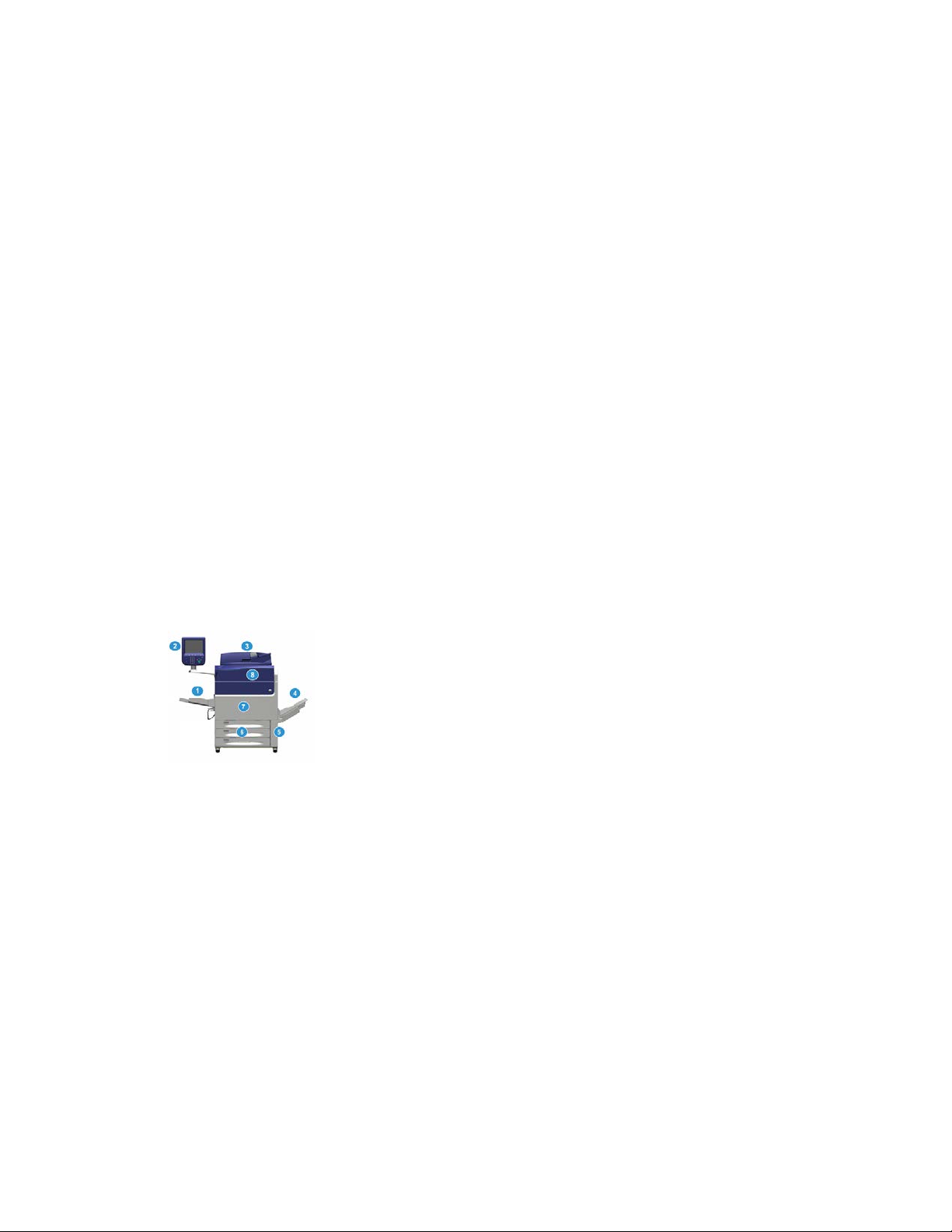
Základní informace o produktu
Můžete si vybrat jeden ze tří tiskových serverů.
Základní informace o tiskovém serveru
Tiskový server, který je prostřednictvím sítě propojen s tiskovým strojem, přijímá,
zpracovává a spravuje soubory dokumentů u úloh odeslaných do stroje.
S tiskovým strojem lze použít jeden z následujících tiskových serverů:
• Tiskový server Xerox®FreeFlow
• Tiskový server Xerox®EX 80, Powered by Fiery
• Tiskový server Xerox®EX-P 80, Powered by Fiery
POZNÁMKA
Podrobnéinformaceo konkrétním tiskovém serveru naleznete v uživatelské dokumentaci,
která byla dodána se serverem. Dokumentace je k dispozici také na stránkách
www.xerox.com po vyhledání příslušného tiskového stroje a kliknutí na odkaz Podpora.
®
®
®
Součásti tiskového stroje
Součásti tiskového stroje
1 Ruční podavač
Ruční podavač je také označován jako zásobník 5 nebo vkladač pro více listů. Zásobník
pojme všechny typy materiálů různých formátů a gramáží.
POZNÁMKA
Pokud je konfiguracestroje doplněna o volitelná podávací zařízení, může se poloha pro
montáž ručního podavače lišit.
2 Uživatelské rozhraní
Uživatelské rozhraní se skládá z dotykové obrazovky a ovládacího panelu s tlačítky
a klávesnice.
Tiskový stroj Xerox®Versant®801-2
Příručka pro rychlé spuštění
Page 7
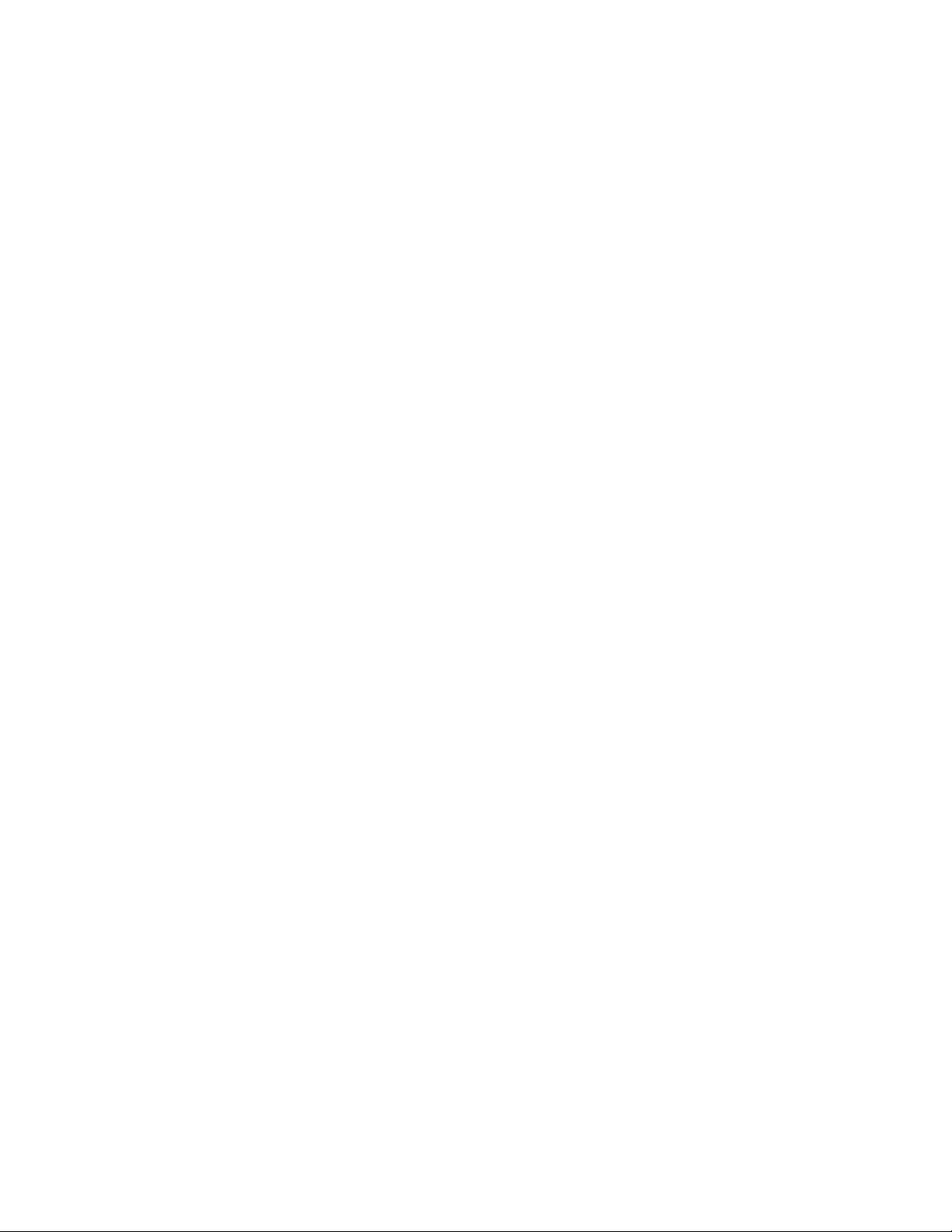
Základní informace o produktu
3 Oboustranný automatický podavač předloh
Automaticky podává 1- a 2stranné dokumenty předlohy. V rámci jedné úlohy lze snímat
maximálně 250 2stranných dokumentů.
4 Výstupní přihrádka pro odsazení
Tento zásobník přijímá dokončené tiskové úlohy. Výstupní listy tisku lze odsadit, aby
je bylo možné snadno oddělit. Maximální kapacita výstupní přihrádky pro odsazení je
určena čidlem zásobníku a gramáží materiálu. Přibližně se jedná o 500 listů papíru
s gramáží 90 g/m².
POZNÁMKA
Odsazení ve stohovači podle jednotlivých sad bude pokračovataž do chvíle, kdy zásobník
dosáhne maximální povolené výšky nebo gramáže.
5 Dvířka odpadní nádobky na toner
Otevřením těchto dvířek získáte přístup k odpadní nádobce, pokud je požadována
náhradní nádobka.
6 Zásobníky papíru 1–3
Zásobníky papíru 1, 2 a 3 pojmou různé formátya gramáže papíru. Podrobnéinformace
naleznete v kapitole Technické specifikace.
7 Přední dvířka
Chcete-li odstranit zaseknutý papír nebo vyměnit různé druhy jednotek vyměnitelných
uživatelem, otevřete tato dvířka.
8 Kryt suchého inkoustu/toneru
Tento kryt otevírejte, pokud potřebujete přístup ke kazetám se suchým
inkoustem/tonerem.
Nalezení výrobního čísla stroje
Výrobní číslo tiskového stroje můžete zobrazit pomocí uživatelského rozhraní nebo je
naleznete na štítku na vnitřní straně rámu zásobníku 1.
1. Stiskněte tlačítko Stav přístroje na uživatelském rozhraní.
2. Na obrazovce Stav přístroje zkontrolujte, zda je zobrazena záložka Informace
o zařízení.
Výrobní číslo tiskového stroje se zobrazí pod položkou Informace o výrobním čísle
zařízení v dolní části obrazovky.
3. Pokud došlo k výpadku napájení a obrazovku Stav přístroje nelze zobrazit, můžete
výrobní číslo najít na vnitřní straně rámu stroje v blízkosti zásuvky zásobníku papíru 1:
a) Otevřete úplně zásobník 1 tiskového stroje.
b) Na levé straně zásobníku na rámu tiskového stroje vyhledejte štítek s výrobním
číslem (SER#).
Příručka pro rychlé spuštění
1-3Tiskový stroj Xerox®Versant®80
Page 8

Základní informace o produktu
Uživatelské rozhraní
1 Doteková obrazovka
Klepnutím na dotekovou obrazovku můžete vybírat a nastavovat funkce. Zobrazuje
pokyny a informační zprávy, postupy pro odstranění chyb a obecné informace o tiskovém
stroji.
2 Tlačítko Domů
Stisknutím tohoto tlačítka zobrazíte hlavní okno. Umožňuje přístup k řadě funkcí, jako
jsou například funkce Kopírovat, E-mail a Snímání v síti. Z závislosti na zemi, kde jste
přístroj zakoupili, mohou být k dispozici další funkce.
3 Služby
Pokud je zapnuto hlavní napájení, toto tlačítko bude svítit.
4 Tlačítko Stav úloh
Slouží ke kontrole postupu aktivní úlohy a zobrazení podrobných informací
o dokončených nebo čekajících úlohách. Tato oblast také umožňuje odebrat úlohu
(zrušit tisk nebo kopírování) a pozastavit úlohy.
5 Tlačítko Stav přístroje
Pomocí něj získáte přístup k funkci Nástroje a ověříte konfiguraci tiskového stroje, verzi
softwaru, účtovací měřidlo tiskového stroje a údaje počitadla. Slouží také k zobrazení
historie úloh nebo sestav chyb a k jejich vytištění.
6 Tlačítko Přihlášení/odhlášení
Slouží k přihlášení a odhlášení pro režim správce nebo režim ověření pomocí ID uživatele
a hesla.
7 Tlačítko Úspora energie
Toto tlačítko použijte, pokud byl tiskový stroj v nečinnosti a doteková obrazovka je
tmavá (stroj je v režimu úspory energie). Tímto tlačítkem můžete manuálně ukončit
režim úspory energie. Neslouží k uvedení stroje do režimu úspory energie.
Tiskový stroj Xerox®Versant®801-4
Příručka pro rychlé spuštění
Page 9

Základní informace o produktu
8 Tlačítko Vymazat vše
Toto tlačítko slouží k návratu všech vybraných voleb do stavu při zapnutí stroje. Jedním
stisknutím vymažete aktuální zadání. Dvojím stisknutím se vrátíte k výchozímu nastavení.
9 Tlačítko Stop
Stisknutím tohoto tlačítka zastavíte nebo pozastavíte probíhající úlohu tisku/kopírování.
10 Tlačítko Start
Pomocí tohoto tlačítka můžete provádět některé funkce, jako je například
snímání/kopírování dokumentu nebo tisk vybrané sestavy z tiskového stroje. Toto
tlačítko používá také pracovník zákaznického servisu při diagnostických testech.
11 Tlačítko Přerušit
Toto tlačítko použijte k pozastavení probíhající úlohy kopírování nebo tisku a zastavení
zpracování jiných úloh. Pokud je aktivní režim přerušení, tlačítko Přerušit svítí. Pokud
tlačítko Přerušit stisknete znovu, bude režim přerušení ukončen a přerušená úloha bude
pokračovat.
12 Číselná klávesnice
Slouží k zadávání alfanumerických znaků. Stisknutím tlačítka C (Zrušit zadání) zrušíte
předchozí znak zadaný pomocí číselné klávesnice.
13 Tlačítko Jazyk
Slouží k výběru jiného jazyka pro volby dotekové obrazovky.
14 Tlačítko Nápověda
Zobrazí systém nápovědy. Tato funkce nemusí být k dispozici ve všech zemích.
Režim úspory energie
Přehled režimu úspory energie
Funkce úspory energie umožňuje, aby tiskový stroj přešel do režimu se sníženou spotřebou
energie, jakmile jsou všechny tiskové úlohy dokončeny a žádná se právě nezpracovává.
K dispozici jsou dva režimy úspory energie: Režim nízké spotřeby a Úsporný režim.
Ve výchozím nastavení tiskový stroj automaticky přejde do režimu nízké spotřeby po
1 minutě nečinnosti. Po 1 minutě nečinnosti tiskový stroj přejde do úsporného režimu.
Tyto časové intervaly pro oba režimy může změnit správce systému.
Zde uvádíme dva příklady:
• Pokud je režim nízké spotřeby nastaven na 15 minut a úsporný režim na 60 minut,
aktivuje se úsporný režim po 60 minutách úplné nečinnosti, nikoli 60 minut po spuštění
režimu nízké spotřeby. Jinými slovy, úsporný režim je aktivován za 45 minut od spuštění
režimu nízké spotřeby.
Příručka pro rychlé spuštění
1-5Tiskový stroj Xerox®Versant®80
Page 10

Základní informace o produktu
• Pokud je režim nízké spotřeby nastaven na 15 minut a úsporný režim na 20 minut,
aktivuje se úsporný režim 5 minut po spuštění režimu nízké spotřeby.
Režim nízké spotřeby
V tomto režimu je sníženo napájení uživatelského rozhraní a fixační jednotky kvůli úspoře
energie. Displej zhasne a na uživatelském rozhraní se rozsvítí tlačítko režimu úspory
energie. Chcete-li tiskový stroj používat, stiskněte tlačítko režimu úspory energie. Tlačítko
režimu úspory energie přestane svítit, což znamená, že funkce úspory energie byla zrušena.
Úsporný režim
V tomto režimu je napájení omezeno více než v režimu nízké spotřeby energie. Displej
zhasne a na uživatelském rozhraní se rozsvítí tlačítko režimu úspory energie. Chcete-li
tiskový stroj používat, stiskněte tlačítko režimu úspory energie. Tlačítko režimu úspory
energie přestane svítit, což znamená, že funkce úspory energie byla zrušena.
Ukončení režimu úspory energie
Tiskový stroj ukončí režim úspory energie při některé z následujících činností:
• stisknutí tlačítka Zapnutí / Režim úspory na uživatelském rozhraní,
• příjem tiskových dat pro příchozí úlohu k vytištění nebo
• programování a provádění úlohy kopírování nebo snímání
Zapnutí a vypnutí
Vypínače napájení
Tiskový stroj je vybaven třemi vypínači napájení:
• Jističem umístěným v zadní části tiskového stroje. Po dodání stroje zkontrolujte, zda
je jistič nastaven do polohy On (Zapnuto).
• Hlavním vypínačem umístěným za předními dvířky. Tento vypínač používají zejména
servisní technici společnosti Xerox při provádění servisu stroje. Ve vzácných případech
řešení problémů může být uživatel vyzván, aby tento vypínač vypnul.
• Tlačítkem Zapnutí a vypnutí umístěným v horní části tiskového stroje
u automatického podavače dokumentů. Tento vypínač je hlavním způsobem, jak
Tiskový stroj Xerox®Versant®801-6
Příručka pro rychlé spuštění
Page 11

Základní informace o produktu
stroj vypnout nebo zapnout. Používají je operátoři v závislosti na prováděné pracovní
činnosti.
Tento vypínač slouží k ZAPNUTÍ nebo VYPNUTÍ stroje.
DŮLEŽITÉ
Vždy nejprve použijte tento vypínač a až poté vypněte hlavní vypínač.
Zapnutí/vypnutí tiskového stroje
Zapnutí tiskového stroje
1. Zkontrolujte, zda je hlavní vypínač za předními dvířky zapnutý.
2. Pokud chcete tiskový stroj zapnout, stiskněte tlačítko zapnutí a vypnutí v horní části
tiskového stroje.
Indikátor Připraven se rozsvítí zeleně.
Na displeji se zobrazí zpráva, abyste chvíli počkali, než se zahřeje fixační jednotka
a stroj provede kontrolu systému. Během této doby můžete nastavit funkce tiskové
úlohy. Tisk začne automaticky, jakmile bude stroj připraven.
Vypnutí tiskového stroje
DŮLEŽITÉ
Před vypnutím hlavního vypínače vždy nejprve vypněte vypínač napájení.
1. Pokud chcete tiskový stroj vypnout, stiskněte tlačítko zapnutí a vypnutí v horní části
tiskového stroje.
Vyčkejte, dokud indikátory uživatelského rozhraní nepřestanou blikat, abyste zajistili
zahájení procesu chlazení fixační jednotky.
2. Vypněte hlavní vypínač, který se nachází za předními dvířky.
POZNÁMKA
Než stroj znovu zapnete, nechejte jej vypnutý po dobu alespoň 10 sekund.
Příručka pro rychlé spuštění
1-7Tiskový stroj Xerox®Versant®80
Page 12

Základní informace o produktu
Volitelné podávací a dokončovací zařízení
Podávací a dokončovací zařízení
K tiskovému stroji je k dispozici řada volitelných podávacích a dokončovacích zařízení.
Tato zařízení jsou stručně popsána na následujících stránkách. Konkrétní údaje
o jednotlivých podavačích nebo finišerech naleznete na konci této příručky.
Podávací zařízení
Ruční podavač (zásobník 5)
Ruční podavač, rovněž označovaný jako zásobník 5, je součástí základní systémové
konfigurace. Pokud je konfigurace stroje doplněna o volitelná podávací zařízení, může
se poloha pro montáž ručního podavače lišit:
• Jestliže konfigurace systému zahrnuje velkokapacitní podavač s jedním zásobníkem
(formát Letter/A4) nebo nadměrný velkokapacitní podavač s jedním zásobníkem
(zásobník 6), pak se ruční podavač (zásobník 5) instaluje nad podávací zařízení.
• Jestliže konfigurace systému zahrnuje jeden nadměrný velkokapacitní podavač se
dvěma zásobníky (zásobníky 6 a 7), pak se ruční podavač instaluje na něj.
• Jestliže konfigurace systému zahrnuje druhý, zřetězený nadměrný velkokapacitní
podavač se dvěma zásobníky (zásobníky 8 a 9), pak se ruční podavač instaluje na
druhý nadměrný velkokapacitní podavač (zásobníky 8 a 9).
Do ručního podavače je možné vkládat média gramáže 52 až 300 g/m² a formátu 98
x 146 mm (3,86 x 5,75") až 330,2 x 488 mm (13 x 19,2"). Ruční podavač pojme
maximálně 280 listů obyčejného papíru gramáže 75 g/m². Do ručního podavače lze
vkládat obálky, pohlednice a průhledné fólie.
Velkokapacitní podavač, 1 zásobník
Velkokapacitní podavač s jedním zásobníkem, označovaný také jako zásobník 6,
poskytuje zdroj papíru na 2 000 listů formátu Letter (8,5 x 11 palců / A4).
POZNÁMKA
V tomto zásobníku lze používat pouze papír formátu Letter (8,5 x 11 palců) / A4
s podáváním delší stranou.
Tiskový stroj Xerox®Versant®801-8
Příručka pro rychlé spuštění
Page 13
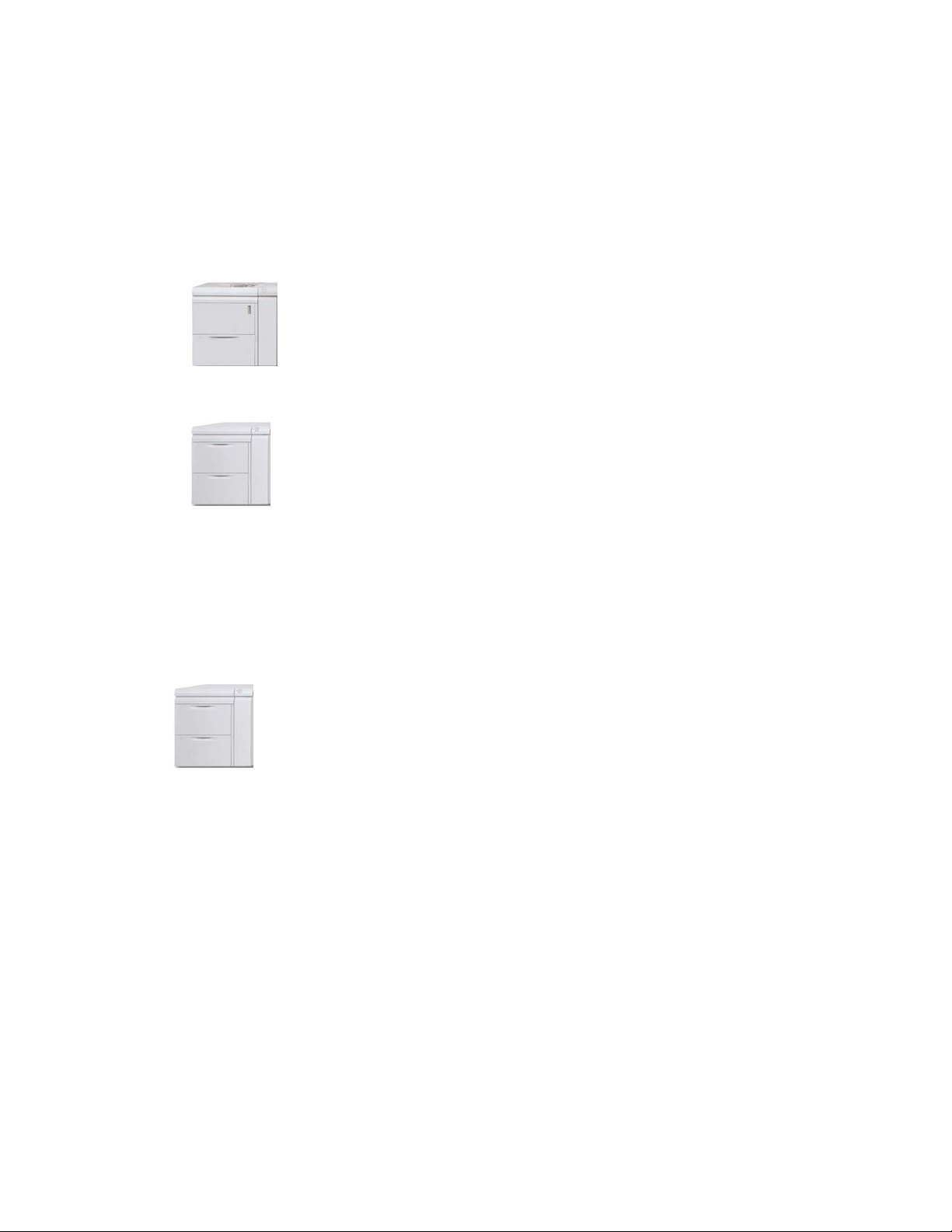
Základní informace o produktu
Nadměrný velkokapacitní podavač s jedním nebo dvěma zásobníky (OHCF /
zásobníky 6 a 7)
Nadměrný velkokapacitní podavač (OHCF) je k dispozici ve volitelné variantě s jedním
nebo dvěma zásobníky. Nadměrný velkokapacitní podavač slouží k podávání materiálu
různých formátů, včetně standardního a nadměrného formátu do 330,2 x 488 mm (13
x 19,2") a gramáže od 52 g/m² do 350 g/m². Každý zásobník pojme 2 000 listů.
• Nadměrný velkokapacitní podavač s 1 zásobníkem (s úložnou skříní nad zásobníkem,
zobrazen s nainstalovaným ručním podavačem)
• Nadměrný velkokapacitní podavač se dvěma zásobníky (zobrazen s nainstalovaným
ručním podavačem)
Zřetězený nadměrný velkokapacitní podavač (OHCF / zásobníky 8 a 9)
Do systému lze přidat druhý, zřetězený nadměrný velkokapacitní podavač (OHCF), který
rozšiřuje kapacitu papíru o další dva zásobníky. Tento druhý, zřetězený nadměrný
velkokapacitní podavač se označuje jako zásobníky 8 a 9 a slouží k podávání materiálu
různých formátů, včetně standardního, těžkého a nadměrného materiálu do formátu
330 x 488 mm (13 x 19,2") a gramáže od 52 g/m² do 350 g/m². Každý zásobník pojme
2 000 listů potahovaného a nepotahovaného materiálu.
DŮLEŽITÉ
Druhý, zřetězený nadměrný velkokapacitní podavač (zásobníky 8 a 9) lze přidat pouze
do systému, který obsahuje nadměrný velkokapacitní podavač se dvěma zásobníky
(zásobníky 6 a 7).
Příručka pro rychlé spuštění
1-9Tiskový stroj Xerox®Versant®80
Page 14

Základní informace o produktu
Dokončovací zařízení
Volitelná souprava chladicího ventilátoru pro výstupní přihrádku pro odsazení
Pokud je k výstupní přihrádce pro odsazení připojena souprava chladicího ventilátoru,
chladicí ventilátor zamezí zablokování(slepení) tištěného nebo kopírovaného výstupu.
Chladicí ventilátor přihrádky pro odsazení lze nastavit pro následující gramáže papíru:
1. Vypnuto pro všechny typy papíru s gramáží 60 až 105 g/m².
2. Otočení o jednu čtvrtinu pro křídový papír s gramáží 106 až 135 g/m².
3. Otočení doprostřed/o polovinu pro křídový papír s gramáží 136 až 186 g/m².
4. Zapnuto 100 % pro křídový papír s gramáží 221 až 300 g/m².
Modul rozhraní
Modul rozhraní poskytuje komunikaci– zarovnanou dráhu papíru mezi tiskovým strojem
a připojeným dokončovacím zařízením a vyrovnání papíru při opouštění tiskového
stroje.
DŮLEŽITÉ
Modul rozhraní je požadován při použití velkého množství dokončovacích zařízení. To
záleží na konfiguraci systému a připojených dokončovacích zařízeních.
Tiskový stroj Xerox®Versant®801-10
Příručka pro rychlé spuštění
Page 15

Základní informace o produktu
Chladicí modul rozhraní
Chladicí modul rozhraní poskytuje stejné funkce jako modul rozhraní. Kromě těchto
funkcí chladicí modul rozhraní navíc poskytuje další funkce chlazení tištěných médií při
jejich průchodu dráhou papíru pomocí dalších ventilátorů a přidružených vzduchovodů.
Modul je také vybaven integrovaným spektrofotometrem.
DŮLEŽITÉ
Chladicí modul rozhraní je požadován při použití velkého množství dokončovacích
zařízení. To záleží na konfiguraci systému a připojených dokončovacích zařízeních.
Následující dokončovací zařízení vyžadují buď modul rozhraní, nebo chladicí modul
rozhraní:
• GBC®AdvancedPunch
™
• GBC®AdvancedPunch™Pro
• Velkokapacitní stohovač
• Standardní finišer
• Finišer vazače brožur
• Standardní finišer Plus
Příručka pro rychlé spuštění
1-11Tiskový stroj Xerox®Versant®80
Page 16

Základní informace o produktu
Finišer určený pro podniky (s vazačem brožur nebo bez něj)
Finišer určený pro podniky doplňuje tisk o některé možnosti dokončování na
profesionálníúrovni a vyžaduje přitom minimální dodatečný prostor pro finišer. Finišer
je k dispozici s volitelným vazačem brožur nebo bez něj.
• Finišer určený pro podniky bez vazače brožur
• Finišer určený pro podniky s volitelným vazačem brožur
TIP
Finišer určený pro podniky (s vazačem brožur nebo bez něj) se připojuje přímo
k tiskovému stroji a nevyžaduje modul rozhraní / chladicí modul rozhraní.
GBC®AdvancedPunch
™
Zařízení GBC AdvancedPunch lze připojit k velkému množství volitelného dokončovacího
příslušenství. Poskytuje rozšířené možnosti dokončování, protože umožňuje děrovat
dokumenty formátu 8,5 x 11 palců / A4, které jsou vhodné pro celou řadu stylů vazby.
Typy děrování zahrnují děrování s 19 až 32 otvory pro formát 8,5 x 11 palců. Média
formátu A4 lze děrovat pomocí typů děrování s 21 až 47 otvory.
Informace o tomto zařízení najdete dále v této příručce. Informace naleznete také na
disku CD s dokumentací pro zákazníky, který je dodáván s příslušenstvím, nebo si je
můžete stáhnout z webu www.xerox.com.
Tiskový stroj Xerox®Versant®801-12
Příručka pro rychlé spuštění
Page 17

Základní informace o produktu
GBC®AdvancedPunch™Pro
Zařízení GBC AdvancedPunch Pro lze připojit k velkému množství volitelného
dokončovacíhopříslušenství a poskytuje stejné funkce jako zařízení GBC AdvancedPunch.
Zařízení AdvancedPunch Pro poskytuje rovněž další možnosti, jako například:
• Širší škálu formátů a typů médií
• Děrování papíru podávaného dlouhou a krátkou stranou
• Děrování velkých listů při tisku 2 na 1 (dvojité děrování)
• Sady raznic, které lze rychle vyměnit bez jakýchkoli nástrojů
• Všechny sady raznic obsahují identifikační štítek s rozložením otvorů a názvem
Informace o tomto zařízení najdete dále v této příručce. Informace naleznete také na
disku CD s dokumentací pro zákazníky, který je dodáván s příslušenstvím, nebo si je
můžete stáhnout z webu www.xerox.com.
Velkokapacitní stohovač
Velkokapacitní stohovač je volitelné dokončovací zařízení, které poskytuje funkce
produkčního stohování a odsazování až pro 5 000 listů do vozíku v přihrádce nebo
vozíku stohovače. Kratší úlohy do 500 listů lze odeslat do horní přihrádky stohovače.
Standardní finišer (s volitelným skladačem C/Z nebo bez něj)
Tento finišer poskytuje celou škálu možností pro dokončování a skládání. Zahrnuje
základní vnitřní děrování, sešívačku, vestavěný vyrovnávač a vkladač/interposer pro
následné zpracování (zásobník T1). K dispozici je také volitelný skladač C/Z.
Příručka pro rychlé spuštění
1-13Tiskový stroj Xerox®Versant®80
Page 18

Základní informace o produktu
Finišer vazače brožur (s volitelným skladačem C/Z nebo bez něj)
Tento finišer poskytuje stejné funkce dokončování/skládání jako standardní finišer.
Zahrnuje také navíc jednotku brožur s funkcemi sešívání na šířku a dvojitého skládání.
K dispozici je také volitelný skladač C/Z.
Standardní finišer Plus (s volitelným skladačem C/Z nebo bez něj)
Standardní finišer Plus poskytuje stejné funkce jako standardní finišer, ale navíc také
slouží jako rozhraní pro přenos papíru mezi tiskovým strojem a libovolným zařízením
DFA (Document Finishing Architecture) jiných výrobců, které připojíte k tiskovému stroji.
K dispozici je také volitelný skladač C/Z.
Dokončovací zařízení jiných výrobců
Pro tiskový stroj jsou k dispozici další zařízení DFA (Document Finishing Architecture)
jiných výrobců. Chcete-li získat informace o těchto zařízeních DFA, obraťte se na svého
obchodního zástupce společnosti Xerox.
Volání servisu
1. Poznamenejte si všechny zobrazené chybové kódy.
2. Poznamenejte si výrobní číslo tiskového stroje.
a) V uživatelském rozhraní tiskového stroje vyberte tlačítko Stav přístroje.
b) Na obrazovceStavpřístroje vyberte záložku Informace o zařízení, kde je uvedeno
výrobní číslo.
Pokudnení výrobní číslo zobrazeno, otevřete zásobník papíru 1 a vyhledejte štítek
s výrobním číslem na levé straně rámu (SER #).
3. Pokud máte problém s kvalitou tisku, mějte po ruce vzorek, který vám pomůže při
popisu problému po telefonu, až budete odpovídat na otázky o závadě, které bude
klást operátor z oddělení podpory zákazníků.
4. Pokud to je možné, použijte k hovoru telefon umístěný v blízkosti tiskového stroje.
Postupujte podle pokynů operátora.
Tiskový stroj Xerox®Versant®801-14
Příručka pro rychlé spuštění
Page 19

Základní informace o produktu
5. Pokud budete potřebovat systémovou podporu, pomoc pro uživatele nebo servisní
podporu, zavolejte na příslušné telefonní číslo. Konkrétní telefonní číslo pro svou
oblast naleznete na webové stránce www.xerox.com; klikněte na odkaz Support
(Podpora).
Příručka pro rychlé spuštění
1-15Tiskový stroj Xerox®Versant®80
Page 20

Základní informace o produktu
Tiskový stroj Xerox®Versant®801-16
Příručka pro rychlé spuštění
Page 21

2
Zdroje nápovědy
Nápověda na webové stránce společnosti Xerox
Podporu k technickým potížím, spotřební materiál společnosti Xerox, zákaznickou
dokumentaci a odpovědi na časté dotazy naleznete na webové stránce www.xerox.com.
Pododkazem Support & Drivers (Podpora a ovladače) naleznete nejnovější dokumentaci
a články ze znalostní databáze. Odkaz Contact (Kontakt) slouží k vyhledání konkrétních
kontaktních informací/telefonních čísel ve vaší oblasti.
POZNÁMKA
Chcete-li získat nejnovější informace o svém produktu, pravidelně stránku kontrolujte.
Než zavoláte na linku podpory, zjistěte si výrobní číslo stroje. Výrobní číslo tiskového
stroje je zobrazeno na kartě Informace o zařízení: Stav přístroje > Informace o zařízení.
Zákaznická dokumentace k tiskovému serveru
• Funkce tiskového serveru FreeFlow jsou zdokumentovány v systému online nápovědy
v nabídce Nápověda zobrazené v hlavním okně tiskového serveru. Další uživatelskou
dokumentaci k tiskovému serveru FreeFlow naleznete na webové stránce
www.xerox.com.
• Nabídka nápovědy k tiskovému serveru EFI v okně Command WorkStationje navržena
tak, aby poskytovala informace o konkrétních postupech prací při používání softwaru
Command WorkStation. Další uživatelská dokumentace dodávaná firmou EFI je
k dispozici na adrese www.xerox.com pod odkazem Support and Drivers (Podpora a
ovladače).
Příručka pro rychlé spuštění
2-1Tiskový stroj Xerox®Versant®80
Page 22

Zdroje nápovědy
Tiskový stroj Xerox®Versant®802-2
Příručka pro rychlé spuštění
Page 23

3
Papír a další média
Vkládání papíru do zásobníků 1, 2 a 3
POZNÁMKA
Pokud zásobník otevřete v době, kdy je z něj podáván papír, může se papír v přístroji
zaseknout.
1. Vyberte pro tiskovou úlohu nebo úlohu kopírování vhodný materiál.
2. Pomalu vytáhněte zásobník až na doraz.
3. Položte balík papíru slepenou stranou nahoru a otevřete jej.
4. Než balík papíru vložíte do zásobníku, promněte jej.
5. Vložte papír a zarovnejte jeho okraj s levou stranou zásobníku.
Papír lze vložit delší stranou/orientace na výšku nebo kratší stranou/orientace na
šířku.
6. Upravte vodítka papíru tak, že stisknete západku vodítka a opatrně okrajové vodítko
posunete tak, aby se zlehka dotýkalo okraje materiálu v zásobníku.
Nevkládejte materiál nad ukazatel MAX na zadním okrajovém vodítku.
7. Zlehka zatlačte zásobník zpět až na doraz.
Pokud to povolil správce systému, lze okno Nastavení zásobníků papíru / Vlastnosti
zásobníku zobrazit na uživatelském rozhraní. Zde můžete zobrazit a nastavit vlastnosti
materiálu a ověřit, zda je k zásobníkům přiřazen správný materiál.
8. V okně Nastavenízásobníků papíru / Vlastnosti zásobníku vyberte jednu z následujících
možností:
3-1Tiskový stroj Xerox®Versant®80
Příručka pro rychlé spuštění
Page 24

Papír a další média
• Pokud nebyly provedeny žádné změny zásobníku papíru, vyberte možnost Potvrdit
a zavřete okno.
• Pokud byly provedeny změny zásobníku papíru, pokračujte dalším krokem.
9. Stiskněte tlačítko Změnit nastavení.
a) Proveďte požadované volby pro možnosti Typ papíru / Gramáž papíru, Formát
papíru a Barva papíru.
b) Pokud je třeba, proveďte požadované změny nastavení stáčení papíru a úpravy
zarovnání.
c) Výběrem možnosti Uložit přejdete zpět do okna Nastavení zásobníků papíru /
Vlastnosti zásobníku.
d) Výběrem možnosti Potvrdit nebo OK uložte informace a zavřete okno Nastavení
zásobníků papíru / Vlastnosti zásobníku.
Vkládání papíru do ručního podavače (zásobník 5)
POZNÁMKA
Následující postup zobrazuje ruční podavač (zásobník 5) umístěný na nadměrném
velkokapacitním podavači se dvěma zásobníky.
1. Zlehka vysuňte ruční podavač (zásobník 5) podle potřeby, abyste mohli vložit papír.
2. Uchopte vodítka papíru uprostřed a posuňte je na požadovaný formát papíru.
3. Vyberte pro tiskovou úlohu / úlohu kopírování vhodný materiál.
4. Položte balík papíru slepenou stranou nahoru a otevřete jej.
5. Než balík papíru vložíte do zásobníku, promněte jej.
6. Vložte papír nebo média do zásobníku až na doraz.
7. Upravte vodítka papíru tak, aby se dotýkala okrajů stohu papíru.
Tiskový stroj Xerox®Versant®803-2
Příručka pro rychlé spuštění
Page 25

Papír a další média
Pokud to povolil správce systému, lze okno Nastavení zásobníků papíru / Vlastnosti
zásobníku zobrazit na uživatelském rozhraní.
8. Pokud se v uživatelském rozhraní zobrazí okno Nastavenízásobníků papíru / Vlastnosti
zásobníku, ověřte, zda je tisk prováděn pomocí správného zásobníku, a také další
údaje o papíru včetně jeho formátu, typu (nařezaná záložka) a v případě potřeby
také nastavení stáčení papíru / možnosti zarovnání.
9. Výběrem možnosti Potvrdit nebo OK uložte informace a zavřete okno Nastavení
zásobníků papíru / Vlastnosti zásobníku.
Vkládání papíru do velkokapacitního podavače s 1 zásobníkem (velkokapacitní podavač / zásobník 6)
Tipy k velkokapacitnímu podavači s 1 zásobníkem (zásobník 6):
• Do tohoto zásobníku lze vkládat pouze dokumenty o rozměru 8,5 x 11 palců / A4
s podáváním médií delší stranou.
• V tomto zásobníku lze používat média o gramáži 64 g/m² až 220 g/m².
• Maximální kapacita je 2 000 listů o gramáži 75 g/m².
• Média lze vkládat pouze ve směru podávání delší stranou.
• Nevkládejte materiály nad značku MAX.
1. Vyberte vhodný materiál pro tiskovou úlohu.
2. Pomalu vytáhněte zásobník až na doraz.
3. Položte balík papíru slepenou stranou nahoru a otevřete jej.
4. Než balík papíru vložíte do zásobníku, promněte jej.
5. Vložte papír do zásobníku.
a) Okraj papíru zarovnejte s PRAVÝM okrajem zásobníku.
b) Posuňte vodítka papíru tak, aby se lehce dotýkala okrajů stohu papíru.
Nevkládejte materiály nad značku MAX.
6. Zlehka zatlačte zásobník zpět až na doraz.
Pokud to povolil správce systému, lze obrazovku Nastavení zásobníků papíru zobrazit
na uživatelském rozhraní.
Příručka pro rychlé spuštění
3-3Tiskový stroj Xerox®Versant®80
Page 26

Papír a další média
7. Pokudbyly provedenyzměny pro zásobník papíru, vyberte tlačítko Změnit nastavení.
V opačném případě pokračujte dalším krokem.
a) Proveďte požadované volby pro možnosti Typ papíru / Gramáž papíru, Formát
papíru a Barva papíru.
b) Pokud je třeba, proveďte požadované změny nastavení stáčení papíru a úpravy
zarovnání.
POZNÁMKA
Podrobnostio možnostech stáčení papíru a úpravy zarovnání naleznete v Příručce
správce systému.
c) Výběrem možnosti Uložit přejdete zpět do okna nastavení zásobníku.
8. Výběrem možnosti Potvrdit zavřete okno.
Vkládání papíru do nadměrného velkokapacitního podavače (nadměrný velkokapacitní podavač / zásobníky 6 a 7)
1. Vyberte pro tiskovou úlohu / úlohu kopírování vhodný materiál.
2. Pomalu vytáhněte zásobník až na doraz.
3. Položte balík papíru slepenou stranou nahoru a otevřete jej.
4. Než balík papíru vložíte do zásobníku, promněte jej.
5. Vložte papír do zásobníku.
6. Upravte vodítka papíru tak, že stisknete západku vodítka a opatrně okrajové vodítko
posunete tak, aby se zlehka dotýkalo okraje materiálu v zásobníku.
Nevkládejte materiál nad ukazatel MAX na zadním okrajovém vodítku.
7. Zlehka zatlačte zásobník zpět až na doraz.
V uživatelském rozhraní se zobrazí okno Nastavení zásobníků papíru / Vlastnosti
zásobníku. Zde můžete zobrazit a nastavit vlastnosti materiálu a ověřit, zda je
k zásobníkům přiřazen správný materiál.
8. V okně Nastavení zásobníků papíru / Vlastnosti zásobníku můžete zadat nebo ověřit
správné údaje o papíru včetně formátu, typu, gramáže a v případě potřeby také
nastavení stáčení papíru / možnosti zarovnání. Vyberte materiál a přiřaďte materiál
k zásobníku, který chcete použít.
9. Výběrem možnosti Potvrdit nebo OK uložte informace a zavřete okno Nastavení
zásobníků papíru / Vlastnosti zásobníku.
Tiskový stroj Xerox®Versant®803-4
Příručka pro rychlé spuštění
Page 27

Kopírování
Základní kopírování pomocí skla pro předlohy
1. Otevřete podavač předloh.
4
2. Umístěte dokument lícem dolů a zarovnejte jej podle obrázku.
3. Stiskněte tlačítko Úvodní obrazovka na uživatelském rozhraní tiskového stroje.
4. V okně Úvodní obrazovka vyberte možnost Kopírovat.
5. Vyberte požadované funkce nebo možnosti pro volbu Kopírovat:
• Zdroj papíru
• Zmenšení/zvětšení
• Výstupní barva
• 2stranné kopírování
• Typ předlohy
• Světlejší/tmavší
Funkce zobrazené v hlavním okně Kopírovat se liší v závislosti na možnostech
konfigurace, které byly nastaveny správcem.
Příručka pro rychlé spuštění
4-1Tiskový stroj Xerox®Versant®80
Page 28

Kopírování
6. Zadejte počet.
7. Stiskněte tlačítko Start.
Výběr možností kopírování pro dokončovací zařízení od jiného výrobce
Před provedením tohoto postupu si přečtěte následující seznam:
• Tato funkce profilů je k dispozici a pro úlohu bude možné vybrat konkrétní možnosti
kopírování, pokud je k přístroji připojeno volitelné zařízení DFA (Document Finishing
Architecture) jiného výrobce.
• Před fyzickým připojením zařízení DFA k přístroji je třeba vytvořit profily zařízení.
Profily představují vlastnosti dokončovacího zařízení.
• Informace o nastavení hodnot profilu pro dané zařízení DFA připojené k přístroji
naleznete v uživatelské dokumentaci k zařízení od jiného výrobce.
• Profil pro úlohu lze vybrat pomocí tiskového serveru, tiskového ovladače v počítači
nebo pomocí voleb uživatelského rozhraní. V závislosti na zařízení DFA je k dispozici
maximálně dvanáct profilů.
1. Vložte dokumenty předlohy do automatického podavače předloh nebo na sklo pro
předlohy.
2. Stiskněte tlačítko Úvodní obrazovka na uživatelském rozhraní tiskového stroje.
3. V okně Úvodní obrazovka vyberte možnost Kopírovat.
4. Vyberte kartu Výstupní formát.
a) Vyberte finišer DFA.
Zobrazí se obrazovka Profil finišeru DFA.
b) Ze zobrazeného seznamu vyberte profil pro úlohu.
Pokud se jedná o zařízení vazače typu e-binder, vyberte pozici umístění vazby.
c) Vyberte možnost Uložit.
d) Vyberte požadovanou možnost pro Výstup lícem nahoru/dolů.
5. Vyberte požadované funkce nebo možnosti pro volbu Kopírovat.
Funkce zobrazené v hlavním okně Kopírovat se liší v závislosti na možnostech
konfigurace, které byly nastaveny správcem.
6. Zadejte počet.
7. Stiskněte tlačítko Start.
Pokudjste k tomu vyzváni uživatelským rozhraním,opravtepřípadné chyby při odeslání
úlohy podle instrukcí. Dojde-li k chybě zařízení DFA, vyhledejte informace
v dokumentaci k zařízení DFA.
Tiskový stroj Xerox®Versant®804-2
Příručka pro rychlé spuštění
Page 29

5
Údržba
Objednání spotřebního materiálu
Spotřební materiál, papír a tiskový materiál lez objednat na webové stránce
www.xerox.com kliknutím na odkaz Supplies (Spotřební materiál). U položek, které nelze
objednat na webové stránce, se obraťte na svého servisního zástupce společnosti Xerox.
POZNÁMKA
Čisticí polštářky používané s tyčinkou na čistění okének skeneru výstupního rastru nelze
objednat. Další čisticí polštářky žádejte u zástupce společnosti Xerox.
zákazník (spotřební materiál)
inkoustem/tonerem
inkoustem/tonerem
inkoustem/tonerem
inkoustem/tonerem
inkoust/toner
Množství k objednáníPoložky, které může vyměňovat
Přibližná výtěžnost tiskové
kazety (tisk v plných barvách
ve formátu A4/8,5 x 11")
50,0002 v baleníKazeta s černým suchým
55,0001 v baleníKazeta s azurovým suchým
51,0001 v baleníKazeta s purpurovým suchým
51,0001 v baleníKazeta se žlutým suchým
45,0001Nádobka na odpadní suchý
200,0001Sací filtr
348,0001 v baleníTisková jednotka (R1)
Příručka pro rychlé spuštění
5-1Tiskový stroj Xerox®Versant®80
Page 30

Údržba
zákazník (spotřební materiál)
nadměrného velkokapacitního
podavače
Zásobník svorek a nádoba na použité
svorky pro standardní finišer
Zásobník svorekpro finišer s vazačem
brožur
Množství k objednáníPoložky, které může vyměňovat
Karton obsahující 4
zásobníky svorek (5 000
svorek na zásobník) a 1
nádobu na použité
svorky
Balení obsahující 4 kusy,
každý s 5 000
náhradními svorkami
Přibližná výtěžnost tiskové
kazety (tisk v plných barvách
ve formátu A4/8,5 x 11")
348,0001 v baleníTisková jednotka (R2)
348,0001 v baleníTisková jednotka (R3)
348,0001 v baleníTisková jednotka (R4)
500,0001 soupravaSouprava podávacích válců
5 000 svorek v každém
zásobníku
5 000 svorek v každém
zásobníku
5 000 svorek v zásobníku1 zásobník svorekZásobník svorek pro finišer určený pro
podniky
Zásobník svorek pro finišer určený pro
podniky s vazačem brožur
Náhradní svorkypro finišer určený pro
podniky a finišer určený pro podniky
s vazačem brožur
každý s 5 000
náhradními svorkami
3 náhradní zásobníky
v krabici
5 000 svorek v zásobníkuBalení obsahující 4 kusy,
5 000 náhradních svorek
v každém zásobníku (celkem
15 000)
Kontrola stavu spotřebního materiálu
Pokudse blíží čas, kdy je nutné vyměnit spotřební materiál, uživatelskérozhraní tiskového
stroje zobrazí zprávu. Díky tomu budete upozorněni, až bude nutné objednat
a nainstalovat novou položku spotřebního materiálu. V případě některých jednotek
vyměnitelných uživatelem obrazovka oznámí, že tiskový stroj může provádět tiskové
úlohy bez okamžité výměny položky. V opačném případě se zobrazí zpráva ve chvíli, kdy
je nutné provést výměnu, a tisk bude zastaven.
1. Stiskněte tlačítko Úvodní obrazovka na uživatelském rozhraní.
2. Stiskněte tlačítko Stav přístroje a vyberte záložku Spotřební materiál.
Tiskový stroj Xerox®Versant®805-2
Příručka pro rychlé spuštění
Page 31

Údržba
V oblasti Spotřební materiál se zobrazí panel indikátoru s hodnotou od 1 do 100 %,
který oznamuje zbývající množství toneru. Zbývající množství toneru je aktualizováno
v 10% krocích.
3. Pokud chcete zobrazit stav dalšího spotřebního materiálu, jako jsou například tiskové
jednotky odpadních nádobek toneru nebo jiná volitelná zařízení (například podávací
válce nadměrného velkokapacitního podavače), vyberte z rozevírací nabídky Spotřební
materiál možnost Další spotřební materiál.
POZNÁMKA
Přestože se nezobrazuje stav fixační jednotky a sacího filtru, v případě nutnosti jejich
výměny se zobrazí zpráva.
Výměna kazety se suchým inkoustem/tonerem
POZNÁMKA
Kazetu se suchým inkoustem/tonerem lze vyměnit i během tisku.
POZNÁMKA
Po výměně kazety s tonerem systém automaticky nastaví počitadlo pro tuto jednotku
vyměnitelnou uživatelem na hodnotu nula (0). Vynulování a nový stav ověřte na
obrazovce Spotřební materiál.
1. Otevřete kryt kazet s tonerem umístěný nad předními dvířky tiskového stroje.
2. Než kazetu vyjmete, položte na podlahu papír. Nadbytečný suchý inkoust/toner tak
bude padat na papír.
Příručka pro rychlé spuštění
5-3Tiskový stroj Xerox®Versant®80
Page 32

Údržba
3. Uchopte rukojeť kazety se suchým inkoustem/tonerem, jejíž barevné označení
odpovídá barvě uvedené ve zprávě.
4. Pomalu a zlehka vytáhněte kazetu se suchým inkoustem/tonerem ze stroje. Při
vytahování podpírejte spodní část kazety druhou rukou.
5. Kazetu zlikvidujte nebo předejte k recyklaci v souladu s místními předpisy a pokyny
místních úřadů.
Ve Spojených státech amerických také můžete navštívit webovou stránku sdružení
Electronic Industries Alliance na adrese www.eiae.org. Další informace o ekologických
programech společnosti Xerox získáte na adrese www.xerox.com/environment.
6. Vyjměte novou kazetu se suchým inkoustem/tonerem z obalu.
7. Uchopte kazetu oběma rukama po stranách a 30 sekund ji silně protřepávejte
a otáčejte s ní nahoru a dolů a zprava doleva, aby se v ní správně rozmístil toner.
8. Instalujte kazetu se suchým inkoustem/tonerem tak, že ji zlehka a plynule zatlačíte
až na doraz do stroje.
9. Zavřete kryt kazet se suchým inkoustem/tonerem. Pokud se kryt zcela nezavře,
zkontrolujte, zda je kazeta ve správné poloze a zda je nainstalována ve správné
přihrádce pro kazetu se suchým inkoustem/tonerem.
Výměna toneru / odpadní nádobky
Nádobka na odpadní toner shromažďuje toner, který se ve stroji nahromadil během
tisku. Když je odpadní nádobka plná, uživatelské rozhraní tiskovéhostroje zobrazí zprávu
s informací, že je nutné nádobku vyměnit za prázdnou.
Tiskový stroj obsahuje jednu odpadní nádobku umístěnou v přední části stroje za dvířky
odpadní nádobky na toner. Při vyjímání odpadní nádobku na suchý inkoust/toner POMALU
vytáhněte ze stroje. Zabráníte tak tomu, že se suchý inkoust/toner z nádobky vysype.
POZNÁMKA
Po výměně nádobky na odpadní toner systém automaticky vynuluje počitadlo pro tuto
součást jednotky vyměnitelné uživatelem na hodnotu nula (0). Vynulování ověřte na
obrazovce Spotřební materiál.
1. Zkontrolujte, zda je stroj v klidu (nezpracovává žádné úlohy).
2. Otevřete přední dvířka tiskového stroje.
3. Otevřete dvířka odpadní nádobky na toner.
Tiskový stroj Xerox®Versant®805-4
Příručka pro rychlé spuštění
Page 33

Údržba
4. Uchopte rukojeť nádobky na odpadní suchý inkoust/toner a zpola ji vytáhněte ze
stroje.
5. Při vytahování z tiskového stroje podpírejte nádobku zespodu druhou rukou a zcela
ji vytáhněte z tiskového stroje.
VÝSTRAHA
Nikdy k odstranění rozsypaného suchého inkoustu/toneru nepoužívejte vysavač.
Použijte smetáček nebo látku navlhčenou neutrálním čisticím prostředkem.
6. Oběma rukama vložte nádobku na odpadní toner do přiloženého plastového sáčku.
7. Vyndejte z obalu novou, prázdnou odpadní nádobku.
8. Uchopte novou nádobku nahoře uprostřed a zlehka ji rovnoměrně zasuňte do tiskového
stroje až na doraz.
9. Zavřete dvířka odpadní nádobky.
10. Zavřete přední dvířka tiskového stroje.
Výměna tiskové jednotky
Kromě výměny po 348 000 výtiscích může být nutné tiskovou jednotku vyměnit, pokud
je poškozena světlem nebo pokud se na výtiscích objevují skvrny a šmouhy.
POZNÁMKA
Všechny čtyři tiskové jednotky jsou zaměnitelné.
POZNÁMKA
Po výměně tiskové jednotky systém automaticky nastaví počitadlo u této jednotky
vyměnitelné uživatelem na hodnotu nula (0). Vynulování a nový stav počitadla
zkontrolujte na obrazovce Spotřební materiál.
VÝSTRAHA
Nenechávejte zásuvku s tiskovou jednotkou otevřenou déle než jednu minutu. Vystavení
tiskových jednotek přímému slunečnímu světlu nebo silnému světlu z osvětlení v interiéru
na dobu delší než jedna minuta může způsobit vady v kvalitě tisku.
VÝSTRAHA
Tiskové kazety vyměňujte, když je tiskový stroj ZAPNUTÝ.
1. Zkontrolujte, zda není tiskový stroj v činnosti a není spuštěn tisk žádných úloh.
Příručka pro rychlé spuštění
5-5Tiskový stroj Xerox®Versant®80
Page 34

Údržba
2. Otevřete přední dvířka tiskového stroje.
3. Otočte rukojeť zásuvky válců R1-R4 do odjištěné polohy.
4. Otevřete sáček s novou tiskovou jednotkou. Odložte novou tiskovou jednotku poblíž
stroje.
VÝSTRAHA
Při vysunování z obalu se nedotkněte povrchu válce a nepoškrábejte jej.
5. Odstraňte z nové tiskové jednotky krycí list a umístěte jej pod jednotku. Některé
tiskovéjednotky mohou být chráněny fólií. Pokud je jednotka chráněna fólií, odstraňte
ji z tiskové jednotky.
6. Uchopte vysunovací rukojeť a vytáhněte zásuvku s válci rovně ven.
Tiskový stroj Xerox®Versant®805-6
Příručka pro rychlé spuštění
Page 35

Údržba
7. Uchopte starou tiskovou jednotku pomocí kroužků na obou koncích jednotky a zlehka
ji zvedněte.
VÝSTRAHA
Válce jsou citlivé na světlo. Při výměně válců nenechávejte zásuvku s tiskovou
jednotkou otevřenou déle než jednu minutu. Vystavení tiskových jednotek přímému
slunečnímu světlu nebo silnému světlu z osvětlení v interiéru na dobu delší než jedna
minuta může způsobit vady v kvalitě tisku.
8. Instalujte novou tiskovou jednotku do stroje pomocí vodítek tak, aby přední strana
směřovala k přední části stroje.
9. Zatlačte na oba konce tiskové jednotky, aby byla ve vodorovné poloze.
10. Ihned zavřete zásuvku s tiskovými jednotkami, aby byly válce chráněny před světlem.
11. Vraťte vysunovací rukojeť do původní polohy.
12. Vraťte rukojeť R1-R4 do původní polohy a zavřete přední dvířka.
13. Vložte použitou tiskovou jednotku do prázdného obalu k recyklaci.
Výměna sacího filtru
K tomuto postupu budete potřebovat hvězdicový šroubovák T10.
Po výměně filtru se budete muset obrátit na správce systému, který se přihlásí v režimu
správce a nastaví hodnotu počitadla pro tuto jednotku vyměnitelnou uživatelem na
hodnotu nula (0).
Příručka pro rychlé spuštění
5-7Tiskový stroj Xerox®Versant®80
Page 36

Údržba
VÝSTRAHA
Před prováděním tohoto postupu zkontrolujte, zda je stroj vypnutý.
1. V zadní části tiskového stroje vyhledejte na dolním panelu kryt sacího filtru.
2. Pomocí hvězdicového šroubováku vyšroubujte šroub na pravé straně krytu proti směru
hodinových ručiček.
3. Zatáhněte za kryt sacího filtru a sejměte jej.
4. Uchopte rukojeť kazety s filtrem a vytáhněte ji ven.
5. Vyjměte sací filtr z kazety.
6. Vložte do kazety nový sací filtr a zatlačte kazetu zpět až na doraz, aby byla zarovnaná
s panelem stroje.
7. Nasaďte na kazetu s filtrem kryt. Nejprve zasuňte dva jazýčky krytu na levou stranu
otvoru pro kryt. Pak zatlačte kryt tak, aby byl zarovnaný s panelem stroje.
8. Vložte do otvoru v krytu šroub a ve směru hodinových ručiček jej pomocí hvězdicového
šroubováku utáhněte.
9. Přihlaste se jako správce nebo požádejte správce, aby provedl vynulování počitadla
na hodnotu nula (0), která znamená, že byl nainstalován nový filtr.
a) Stiskněte tlačítko Stav přístroje na uživatelském rozhraní.
b) Na obrazovce, která se zobrazí, vyberte záložku Nástroje.
c) Vyberte postupně položky Nastavení systému > Nastavení běžných služeb >
Údržba.
d) Pomocí šipek nahoru/dolů zobrazujte další obrazovky nabídky Údržba.
e) Stiskněte ikonu Technický hlavní operátor. Zobrazí se funkce Technický hlavní
operátor.
f) Vyberte položku CRU odpovídající nově vyměněné součásti.
g) Vyberte možnost Vynulovat aktuální hodnotu. Systém nastaví počitadlo HFSI
na hodnotu 0.
10. Ukončete režim správcestisknutím tlačítka Přihlášení/odhlášení na ovládacím panelu.
Po zobrazení výzvy vyberte možnost Odhlášení.
Tiskový stroj Xerox®Versant®805-8
Příručka pro rychlé spuštění
Page 37

6
Odstranění zaseknutého papíru v tiskovém stroji
Informace o zaseknutém papíru
Při odstraňování zaseknutého papíru postupujte podle následujícího seznamu:
• Když se papír zasekne uvnitř tiskového stroje, zastaví se tisk a zobrazí se chybová
zpráva.
• Odstraňte zaseknutý papír podle pokynů, které se zobrazí na uživatelském rozhraní.
• Zlehka papír vyjměte a dbejte na to, aby se neroztrhl. Pokud je papír roztrhnutý,
odstraňte všechny útržky.
• Pokud kousek papíru zůstane uvnitř tiskového stroje, zůstane zpráva o zaseknutém
papíru zobrazena na displeji.
• Zaseknutý papír lze odstranit, i když je stroj stále zapnutý. Když napájení stroje
vypnete, všechny informace uložené v paměti systému budou vymazány.
• Nedotýkejte se součástí uvnitř stroje. Mohlo by to způsobit chyby tisku.
• Po odstranění zaseknutého papíru se tisk automaticky obnoví ze stavu před zaseknutím
papíru.
• Pokud se papír zasekl během tisku, stiskněte tlačítko Start. Tisk se obnoví ze stavu
před zaseknutím papíru.
VAROVÁNÍ
Při odstraňování zaseknutého papíru dbejte, aby ve stroji nezůstaly žádné kousky
zaseknutého papíru. Kousek papíru ponechaný v tiskárně může způsobit požár. Pokud
kousek papíru uvázne ve skryté oblasti nebo pokud se papír namotá na fixační jednotku
či válce, neodstraňujte jej silou. Mohli byste se poranit nebo popálit. Ihned stroj vypněte
a obraťte se na centrum podpory zákazníků.
6-1Tiskový stroj Xerox®Versant®80
Příručka pro rychlé spuštění
Page 38

Odstranění zaseknutého papíru v tiskovém stroji
Zaseknutý papír v podavači předloh
Zaseknutý papír v automatickém podavači předloh
1. Zlehka zvedněte páčku horního krytu automatického podavače předloh tak, aby se
úplně otevřel.
2. Zcela otevřete levý kryt.
3. Pokud dokument není zachycenve vstupu automatického podavače předloh, vyjměte
ho.
4. Pokud budete vyzváni k otevření vnitřního krytu, zvedněte páčku a otevřete vnitřní
kryt. Odstraňte zaseknutý dokument.
POZNÁMKA
Pokud dokument uvázne, nevytahujte jej silou, protože byste jej mohli poškodit.
5. Pokud se papír zasekl uvnitř levého krytu, vyjměte zaseknutý dokument.
6. Zavřete následující otevřené kryty tak, aby zaklaply na místo. Zavřete je v následujícím
pořadí:
Tiskový stroj Xerox®Versant®806-2
Příručka pro rychlé spuštění
Page 39

Odstranění zaseknutého papíru v tiskovém stroji
• Vnitřní kryt
• Horní kryt
• Levý kryt
7. Pokud nemůžete najít zaseknutý dokument, pomalu zvedněte automatický podavač
předloh a pokud uvidíte dokument, vyjměte jej.
8. Zavřete automatický podavač předloh.
9. Pokud je to znázorněno, zvedněte oblast zásobníku podavače předloh a vyjměte
dokument.
10. Zlehka vraťte zásobník podavače předloh na původní místo.
11. Po vyjmutí zaseknutého dokumentu postupujte podle instrukcí a znovu vložte celou
sadu dokumentů do automatického podavače předloh.
POZNÁMKA
Zkontrolujte, zda se v sadě dokumentů nenachází žádné potrhané, pomačkané nebo
přeložené dokumenty. Pokud chcete snímat potrhané, pomačkané nebo přeložené
dokumenty, použijte výhradně sklo pro předlohy. Listy dokumentu, které již byly
nasnímány, budou automaticky přeskočeny a snímání bude pokračovat od listu
dokumentu, který byl před zaseknutím nasnímán jako poslední.
Zaseknuté dokumenty pod pásem automatického podavače předloh
1. Otevřete automatický podavač předloh.
2. Uchopte a držte páčku, otevřetepás krytu dokumentu a vyjměte zaseknutý dokument.
Příručka pro rychlé spuštění
6-3Tiskový stroj Xerox®Versant®80
Page 40

Odstranění zaseknutého papíru v tiskovém stroji
3. Zlehka vraťte pás do původní polohy.
4. Zavřete automatický podavač předloh.
5. Podle pokynů znovu vložte celou sadu dokumentů do automatického podavače
předloh.
POZNÁMKA
Zkontrolujte, zda se v sadě dokumentů nenachází žádné potrhané, pomačkané nebo
přeložené dokumenty. Pokud chcete snímat potrhané, pomačkané nebo přeložené
dokumenty, použijte výhradně sklo pro předlohy. Listy dokumentu, které již byly
nasnímány, budou automaticky přeskočeny a snímání bude pokračovat od listu
dokumentu, který byl před zaseknutím nasnímán jako poslední.
Zaseknutý papír v tiskovém stroji
Zaseknutý papír v tiskovém stroji
VAROVÁNÍ
Nikdy se nedotýkejte oblasti (na fixační jednotce nebo v její blízkosti) označené štítkem
High Temperature (Vysoká teplota) a Caution (Upozornění). Při kontaktu může dojít k
popálení.
1. Otevřete přední dvířka tiskového stroje.
2. Otočte páčku 2 doprava do horizontální polohy a poté vytáhněte přenosový modul.
3. Vyjměte zaseknutý papír, který je vidět.
4. Jakmile odstraníte všechny zaseknuté listy, ověřte, zda ve stroji nezůstaly žádné útržky
papíru.
Tiskový stroj Xerox®Versant®806-4
Příručka pro rychlé spuštění
Page 41

Odstranění zaseknutého papíru v tiskovém stroji
5. Posuňte páčku 2b a vytáhněte zaseknutý papír.
6. Vraťte páčku 2b do původní polohy.
7. Posuňte páčku 2e a vytáhněte zaseknutý papír.
8. Vraťte páčku 2e do původní polohy.
9. Zatáhněte za páčku 2f a vytáhněte zaseknutý papír.
10. Vraťte páčku 2f do původní polohy.
11. Zatlačte přenosový modul zpět a otočte páčku 2 doleva.
12. Zavřete přední dvířka tiskového stroje.
13. Zavedením pěti čistých listů vyčistěte zbytky toneru z fixační jednotky a poté
pokračujte v úloze tisku/kopírování.
Zaseknutý papír v zásobnících 13
POZNÁMKA
Když otevřete některý zásobník, aniž byste zjistili polohu zaseknutého papíru, papír se
někdy roztrhne a zůstane uvnitř stroje. To může způsobit nesprávnou funkci stroje. Než
začnete papír odstraňovat, zkontrolujte, kde k zaseknutí papíru došlo.
1. Otevřete zásobník, ve kterém došlo k zaseknutí papíru.
Příručka pro rychlé spuštění
6-5Tiskový stroj Xerox®Versant®80
Page 42

Odstranění zaseknutého papíru v tiskovém stroji
2. Odstraňte zaseknutý papír.
3. Zlehka zatlačte zásobník zpět až na doraz.
Zaseknutý papír v ručním podavači (zásobník 5)
Zaseknutý papír v samostatném ručním podavači (zásobník 5)
DŮLEŽITÉ
Následujícím postupem odstraňtezaseknutý papír v ručním podavači (zásobník 5), pokud
se jedná o samostatné podávací zařízení, které není nainstalováno v žádném volitelném
podavači (jako je například nadměrný velkokapacitní podavač).
TIP
Než budete pokračovat v jakékoli úloze tisku nebo kopírování, dbejte na to, aby byl
odstraněn veškerý zaseknutý papír včetně všech malých útržků papíru.
1. Odstraňte zaseknutý papír a veškerý papír, který je vložený v ručním podavači.
POZNÁMKA
Pokud je papír potrhaný, zkontrolujte, zda nejsou útržky uvnitř přístroje, a odstraňte
je.
Tiskový stroj Xerox®Versant®806-6
Příručka pro rychlé spuštění
Page 43

Odstranění zaseknutého papíru v tiskovém stroji
2. Otevřete horní kryt ručního podavače a odstraňte zaseknutý papír.
3. Zavřete kryt.
4. Vložte znovu papír do zásobníku a pokračujte v kopírování či tisku.
Zaseknutý papír, pokud je ruční podavač nainstalován v zásobníku 6 a 7
TIP
Než budete pokračovat v jakékoli tiskové úloze, dbejte na to, aby byl odstraněn veškerý
zaseknutý papír včetně všech malých útržků papíru.
1. Vyjměte papír vložený v ručním podavači (zásobník 5).
2. Zvedněte a otevřete horní kryt ručního podavače (zásobník 5).
3. Odstraňte veškerý zaseknutý papír.
POZNÁMKA
Pokud se papír roztrhl, zkontrolujte vnitřek tiskového stroje a papír odstraňte.
Příručka pro rychlé spuštění
6-7Tiskový stroj Xerox®Versant®80
Page 44

Odstranění zaseknutého papíru v tiskovém stroji
4. Zavřete horní kryt ručního podavače (zásobník 5).
5. Vložte znovu papír do zásobníku a pokračujte v tisku.
Tiskový stroj Xerox®Versant®806-8
Příručka pro rychlé spuštění
Page 45

Page 46

